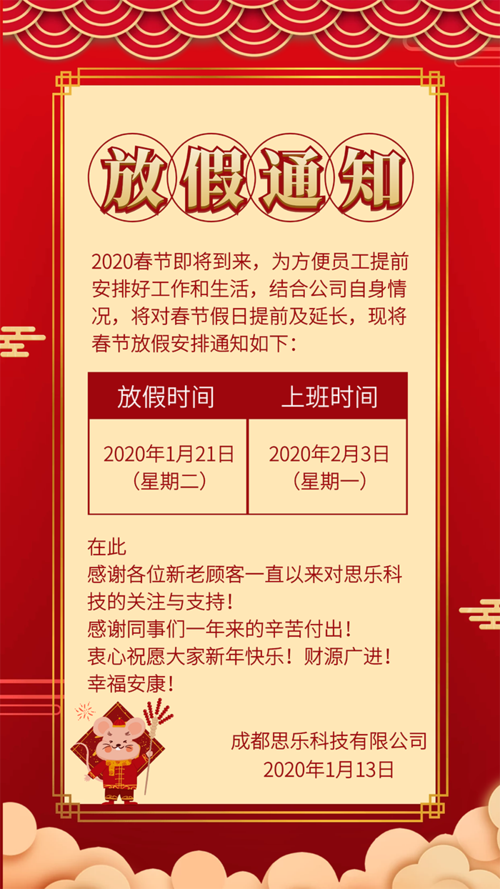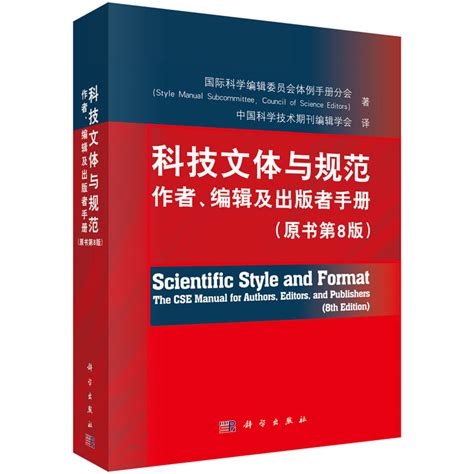在数字化生活日益普及的今天,电脑系统的稳定性与安全性无疑是我们的得力助手,有时候,无论是误操作、病毒侵袭还是系统更新后的问题,都可能让我们的Windows 7系统陷入困境,这时候,一键还原功能就如同救星一般,迅速而高效地帮你解决系统问题,我们就来详细探讨如何在Windows 7下巧妙地利用这一强大工具,让你的电脑随时保持最佳状态。
了解Win7的一键还原是什么:一键还原,就是利用系统内置的备份机制,通过创建恢复点,当系统出现问题时,可以快速将系统恢复到备份时刻的状态,就像回到了初始安装时那样,这在遇到系统崩溃、驱动冲突或恶意软件困扰时,能大大节省时间,避免手动重装带来的麻烦。
操作步骤如下:
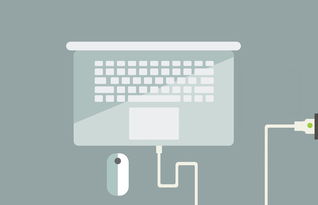
1、定期备份:系统自带的备份功能是第一步,定期(比如每周或每两周)创建系统还原点是关键,打开控制面板,找到“系统和安全”>“备份”,选择“设置备份”,按照提示进行操作。
2、创建还原点:选择“让我创建系统映像”,选择要备份的位置(推荐保存在外部硬盘),然后点击“开始备份”,这样,系统就会自动记录当前状态。
3、问题出现:当你发现系统出现问题,比如蓝屏、运行缓慢或者被病毒感染时,进入“系统和安全”>“备份”,点击“恢复我的电脑”>“从所有可用的还原点”。
4、选择还原点:系统会列出所有的备份点供你选择,选择一个日期前的还原点,点击“下一步”,然后按照提示完成操作。
5、等待恢复:过程可能需要一些时间,完成后,你的系统就会回到备份前的状态,一切问题迎刃而解。
需要注意的是,虽然一键还原功能强大,但并非万能,它不能预防未来可能出现的问题,所以日常的系统维护(如更新、清理垃圾文件、安装杀毒软件等)依然重要,如果系统问题复杂到影响硬件,可能就需要更专业的技术手段介入了。
Win7的一键还原功能是我们在遇到系统问题时的应急工具,学会使用它,让你的电脑始终保持在最佳的工作状态,预防永远胜于治疗,定期备份是保证安全的最佳方式。